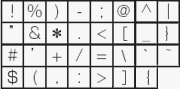無線LAN端末(子機)から無線LANアクセスポイント(親機)に接続できない
原因と対策
|
|||||||||||||||||||||||||||||||||||||||||||||||||||||||||||||||||||||||||||||||||
| ● | 暗号化を有効にしている場合は、キーが一致しているか確認してください |
||||||||||||||||||||||||||||||||||||||||||||||||||||||||||||||||||||||||||||||||
| → | 無線LANアクセスポイント(親機)の暗号化設定は、クイック設定Webの「無線LAN設定」-「無線LAN設定」(WR8700Nでは「無線LAN詳細設定(2.4GHz)」および「無線LAN詳細設定(5GHz)」)の「暗号化」で設定します。 Windows(R) XP(Service Pack1)適用前のワイヤレスネットワークと無線LANアクセスポイント(親機)側の設定では、暗号化のキー番号(キーインデックス)が違うため、双方のキーを設定する「テーブル」を合わせないと通信が行えません。 WEPを設定する場合は、無線LANアクセスポイント(親機)の「使用する暗号化キー」から1を引いた数を「キーのインデックス」に入力してください。 ただしWindows(R) 7、Windows Vista(R)およびWindows(R) XP(Service Pack1〜3)のワイヤレスネットワークの「キーのインデックス」は無線LANアクセスポイント(親機)の「使用する暗号化キー」と同じです。 無線LANアクセスポイント(親機)の「使用する暗号化キー」:1〜4 Windows(R) XP(Service Pack1)適用前のワイヤレスネットワークの「キーのインデックス」:0〜3 Windows(R) 7、Windows Vista(R)およびWindows(R) XP(Service Pack1〜3)のワイヤレスネットワークの「キーのインデックス」:1〜4 WPA2-PSK/WPA-PSKを設定する場合は、[WPA暗号化キー]に8〜63桁の英数記号、または64桁の16進数指定してください。
|
||||||||||||||||||||||||||||||||||||||||||||||||||||||||||||||||||||||||||||||||
| ● | プライマリSSIDの暗号化モードを「WEP」にしてWindows(R) パソコンから接続した場合、パソコン上に「資格情報の確認中」のメッセージが出て通信できなくなる場合があります。 プライマリSSIDの暗号化モードを「WEP」にする場合は、事前に、クイック設定Webの「無線LAN設定」-「WPS 設定」で「PIN方式」の「使用する」のチェックを外し、[設定]・[保存]をクリックしてください。 |
||||||||||||||||||||||||||||||||||||||||||||||||||||||||||||||||||||||||||||||||
| ● | お使いのパソコンにプロキシが設定されていたり、ファイアウォール、ウィルスチェック等のソフトがインストールされている場合に、設定ができなかったり通信が正常に行えない場合があります。 |
||||||||||||||||||||||||||||||||||||||||||||||||||||||||||||||||||||||||||||||||
| → | ファイアウォールなどの動きによって本商品との通信に必要なポートが止められてしまっている可能性があります。 その場合には、次の手順で設定を確認してください。 |
||||||||||||||||||||||||||||||||||||||||||||||||||||||||||||||||||||||||||||||||
|
|||||||||||||||||||||||||||||||||||||||||||||||||||||||||||||||||||||||||||||||||
| ● | 無線LANアクセスポイント(親機)側で「MACアドレスフィルタリング(無線)」の際に登録したMACアドレスが間違っていないか確認してください |
||||||||||||||||||||||||||||||||||||||||||||||||||||||||||||||||||||||||||||||||
|
|||||||||||||||||||||||||||||||||||||||||||||||||||||||||||||||||||||||||||||||||
| ● | 周囲に同帯域を使用する無線LAN機器が多数存在する環境で デュアルチャネル通信機能を動作させた場合、 無線接続ができない場合があります。 | ||||||||||||||||||||||||||||||||||||||||||||||||||||||||||||||||||||||||||||||||
| → | そのような場合には使用するチャネルを変更するか、デュアルチャネル通信機能を無効にしてご利用ください。 |
||||||||||||||||||||||||||||||||||||||||||||||||||||||||||||||||||||||||||||||||